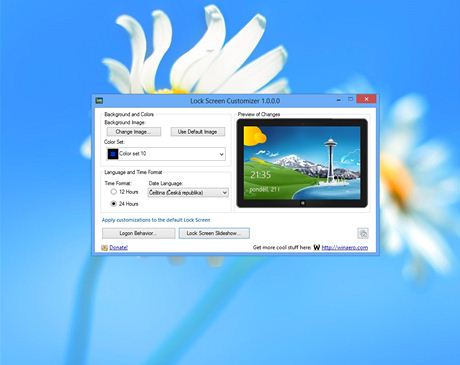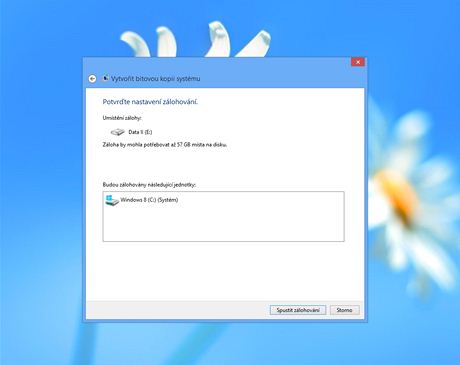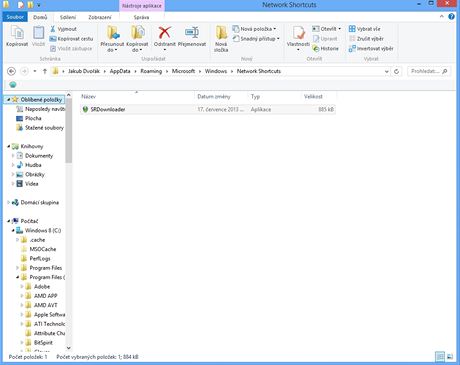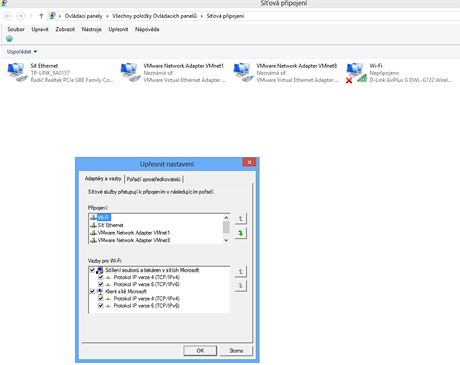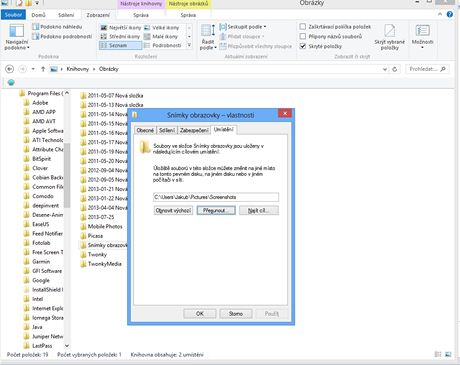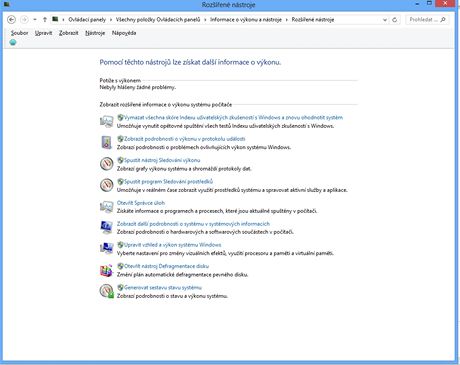1. Jak nastavit zamykací obrazovku
Zamykací obrazovka Windows 8.1 přináší několik informací. Mimo jiné - jaké je datum, kolik je hodin či obrázek. Chcete-li upravit některé tyto volby, doporučujeme vyzkoušet program Lock Screen Customizer. Ten vám umožní změnit obrázek na pozadí, formát času, barevnou sadu obrazovky atd.
2. Jak vytvořit kopii Windows
Pokud se počítač dostane do stavu, kdy nemůže správně naběhnout, anebo vykazuje chyby, mohla by se hodit jeho bitová kopie. Tím, že vytvoříte "zálohu" systému, máte možnost ho potom kdykoliv obnovit, aniž byste museli doinstalovávat všechny programy a konfigurovat nastavení podle svých představ, čímž můžete strávit i několik hodin. Proto otevřete Ovládací panel a klikněte na Obnovení souborů systému Windows 8. Vlevo klikněte na Vytvořit bitovou kopii systému. Vyberte, kam chcete kopii uložit. Po dokončení ještě doporučujeme vytvořit startovací médium, kterým v případě potřeby PC nastartujete a následně obnovíte pomocí této zálohy. Ale pozor, obnovením přijdete o všechna data, která byla na jednotku umístěna po jeho tvorbě.
3. Jak přidat oblíbené zástupce či složku do Tento počítač
Jestliže k navigaci ve Windows používáte Průzkumníka Windows, potom by se vám mohl hodit postup, kterým můžete umístit zástupce či složku přímo na výchozí obrazovku. Použijte klávesovou zkratku Windows + R a zadejte příkaz %appdata%. Přejděte na Microsoft\Windows\Network Shortcuts. Sem umístěte vámi vybraného zástupce. Pokud nyní použijete klávesovou zkratku Windows + E tak v části Umístění v síti najdete tohoto nového zástupce, případně složku.
4. Jak upřednostnit kabelové připojení před wi-fi
Používáte-li k připojení k síti především wi-fi, ale občas také kabelové, a tak byste chtěli, aby se po připojení upřednostnilo kabelové připojení, zde je postup jak na to. Použijte klávesovou zkratku Windows + R a zadejte příkaz ncpa.cpl. Použijte klávesu F10 a klikněte na Upřesnit -> Upřesnit nástroje. V prvním boxu vidíte, v jakém pořadí přistupují síťové služby k připojení. Vyberte kabelové připojení a pomocí šipek vpravo ho umístěte nahoru. Změny uložte kliknutím na OK.
5. Jak změnit složku pro ukládání screenshotů
Ve Windows 8 se konečně objevila funkce pro pořízení screenshotů. Pokud tak stisknete klávesy Windows + Print Screen, automaticky dojde k vytvoření snímku a uložení do složky Moje obrázky -> Snímky obrazovky. Chcete-li složku pro umístění změnit, zde je postup. Klikněte na složku Snímky obrazovky (najdete ji v Knihovně -> Obrázky) pravým tlačítkem myši a vyberte volbu Vlastnosti. Na záložce Umístění pomocí tlačítka Přesunout vyberte nové místo a změny uložte kliknutím na OK.
6. Jak zlepšit výkon PC
Přijde-li vám počítač pomalejší, než jak tomu bylo dříve, je vhodné přemýšlet o jeho optimalizaci. Postupným používáním se totiž "zanášejí" jeho různé části a ty je potřeba obnovit. Použijte klávesovou zkratku Windows + Pause Break. Dole vlevo klikněte na odkaz Informace o výkonu a nástroje. Vlevo nahoře poté na odkaz Rozšířené nástroje. Zobrazí se devět nástrojů, kterými lze poladit či diagnostikovat výkon PC.